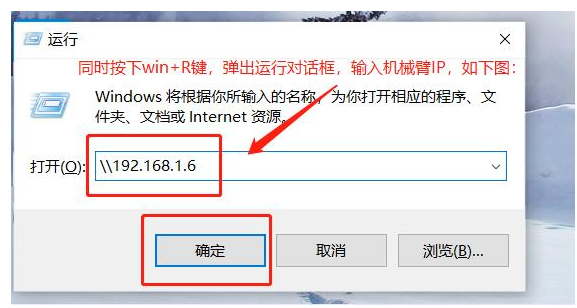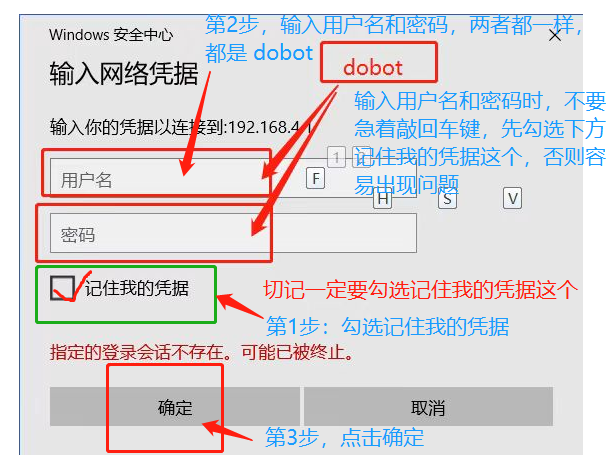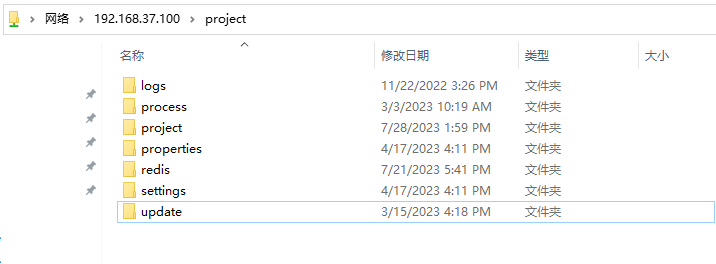附录
备份Dobot控制器
准备一台 Windows 系统的电脑,修改电脑的 IP 地址使其和机器人控制器在同一网段。
网线连接(默认):192.168.5.1 ,如有更改机械臂默认的 IP ,请输入所改后的 IP 。
WIFI连接(默认):192.168.1.6。
同时按住键盘上的 Windows+R 键,在弹出的“运行”对话框中,输入两次反斜线和机械臂 IP 地址,然后点击“确定”按钮,即可看到一个 project 的共享文件夹。
打开的 project 共享文件夹中的所有文件即为所要备份的文件。在本地电脑新建一个文件夹,然后拷贝所有的文件到本地新建的文件夹即可完成备份。
项目工程文件存放在 project 共享文件夹下的 project 目录下,如果只是拷贝工程文件,可以到该目录下把工程文件拷贝出来。
在 DobotStudio Pro 上只能看到最近使用的工程,不能看到机器人控制器里的工程,如果想要加载机器人控制器里已有的工程 可以使用该方法先把 project 目录下的工程剪切到本地电脑,然后通过 DobotStudio Pro 导入剪切到本地电脑的工程。 另外如果保存工程时 DobotStudio Pro 提示有同名的工程,那么也可以到 project 目录把同名的工程删除或者剪切到其他位置。